簡易検索の使い方
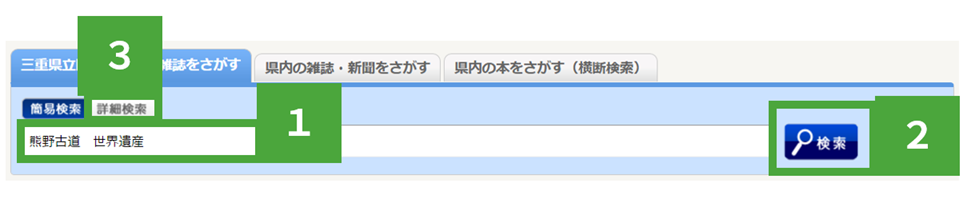
- 検索窓にタイトル(書名)、著者名等を入力してください。空白(スペース)でアンド検索になります。
- 検索窓の右にある「検索」ボタンを押すと、検索結果が表示されます。
- 出版者や出版年で検索したい場合は、「詳細検索」ボタンを押してください。
詳細検索の使い方
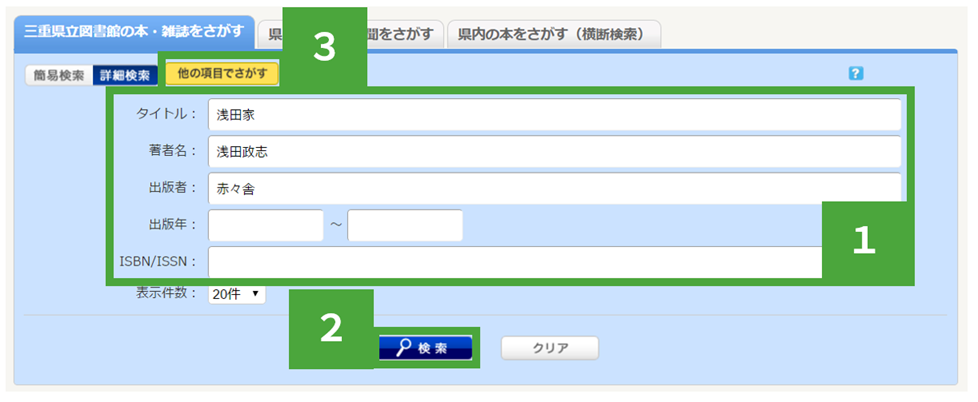
- それぞれの検索窓に単語を入力してください。
- タイトル:書名、雑誌名を入力します。副書名(サブタイトル)や全集の巻書名も検索します。
- 著者名:著者名、編集者名を入力します。
- 出版者:出版者の名前を入力します。
- 出版年:出版年を4桁で入力します。例:2013 ~ 2016
- ISBN/ISSN:ISBN(International Standard Book Number:国際標準図書番号)、ISSN (International Standard Serial Number: 国際標準逐次刊行物番号)の数字を入力します。ハイフンをつけても大丈夫です。
- 「検索」ボタンを押すと、検索を行います。
- 件名で検索、三重県関係の本のみ検索などを行いたい場合は「他の項目でさがす」ボタンを押してください。
検索結果一覧画面の使い方
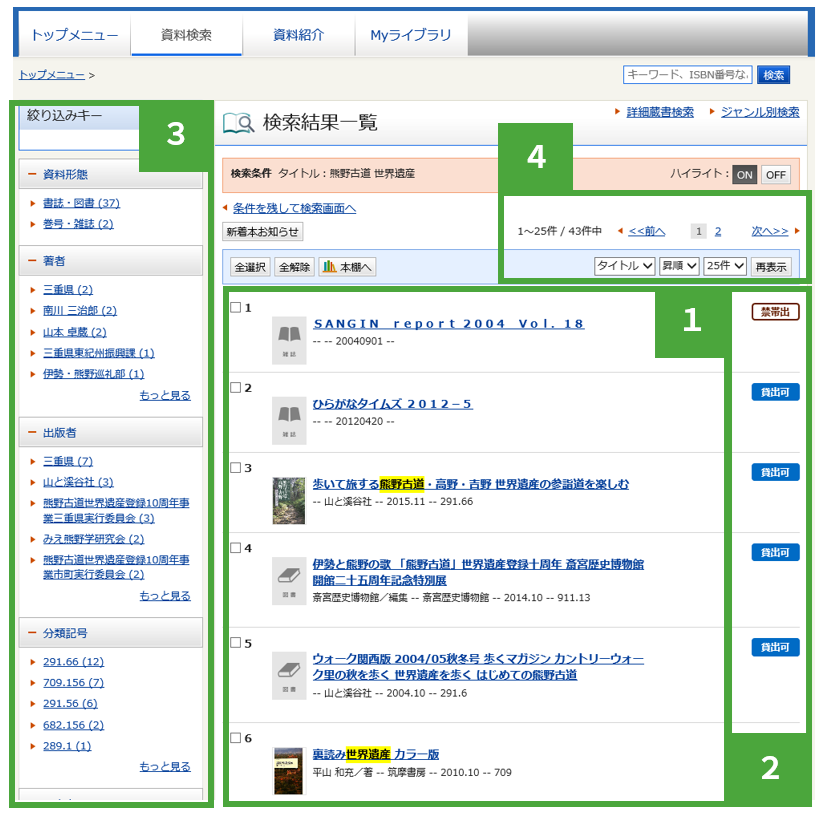
- 画面中央に、検索結果の一覧が表示されます。最初は25件表示となっています。表紙の画像、本・雑誌のタイトルを押すと、詳細な情報を見ることができます。
- 本・雑誌がどのような状況になっているかが一覧からわかります。以下の3つの表示がされます。

「貸出可」:借りていただける本・雑誌があります。
「貸出中」:別の方が借りています。
「禁帯出」:借りていただくことができません。館内での閲覧や複写はできます。 - 検索結果を、形態(本か雑誌か)、著者、件名(キーワード)で絞り込むことができます。
- 検索結果を並び替えたり、次の25件を表示するときに使います。
資料詳細画面の使い方
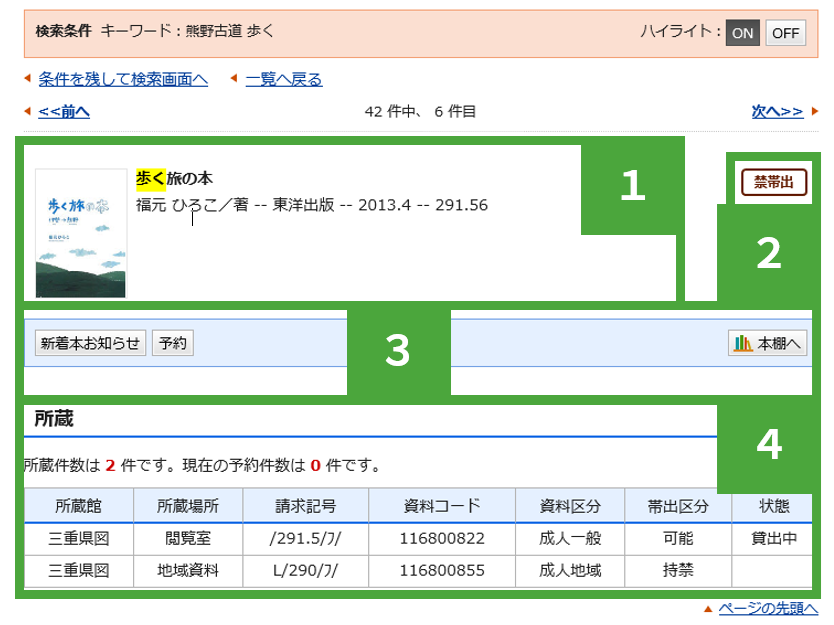
- 画面の上の部分には、表紙の画像と基本的な本の情報が表示されます。
- 本・雑誌がどのような状況になっているかがわかります。以下の3つの表示がされます。

「貸出可」:借りていただける本・雑誌があります。
「貸出中」:別の方が借りています。
「禁帯出」:借りていただくことができません。館内での閲覧や複写はできます。
表示の例
禁退出1冊、貸出できる本1冊で、貸出できる本が貸出中となっている画像のような場合は、県立図書館館内にある本が優先して表示されるため、「禁退出」と表示されます。 - 新着本お知らせサービスや予約、本棚登録など、便利な機能を使うことができます。
- 画面の真ん中には、所蔵している場所や現在の状態が表示されます。
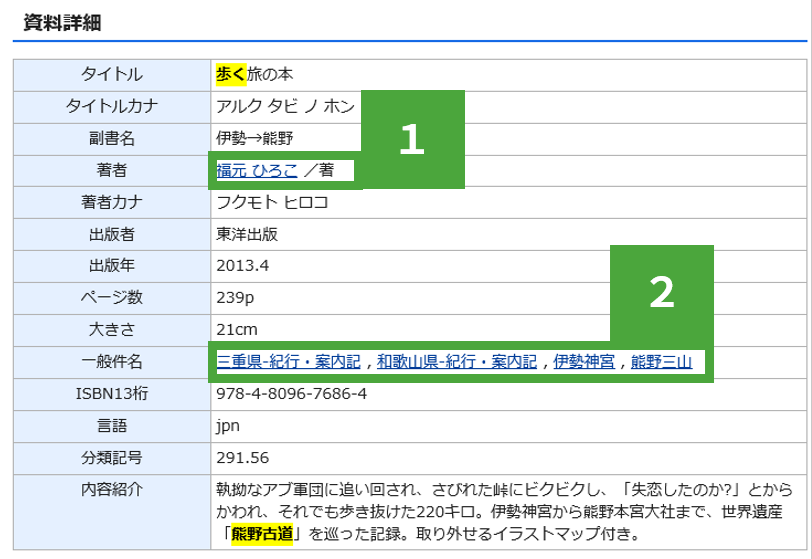
- 著者の名前を押すと、同じ著者の本を検索します。
- 一般件名とは、その本のテーマを表すキーワードのようなものです。それそれの一般件名を押すと、同じテーマの本を検索します。
